İPhone'dan Albümleri Silme Hakkında Kapsamlı Kılavuz
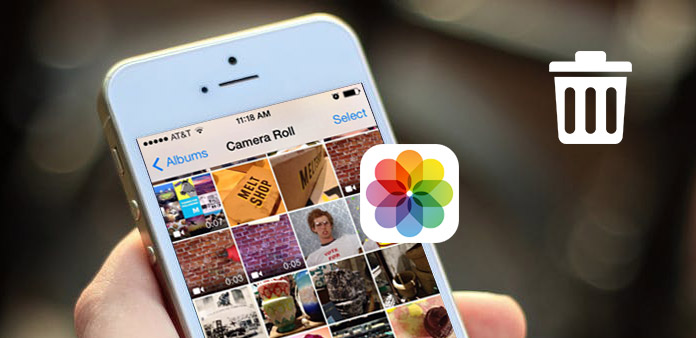
İPhone'da çok fazla fotoğraf albümü alın ve gerçekten almak istediğiniz fotoğrafı bulamıyor musunuz? İPhone'unuzu temizlemenin zamanı geldi! Bildiğiniz gibi, çok fazla gizemli albümler işe yaramıyor, bu da sizi uzun zaman önce görüntü bulmaya daha fazla zaman ayırmanızı bile yanlış yönlendiriyor. Ayrıca, yalnızca manuel olarak oluşturulan fotoğraf albümleri iPhone'da bulunmayacağı gibi, yüklediğiniz uygulamalar da yeni albümler oluşturacak. İPhone'daki albümleri silmezseniz veya fotoğraf albümlerini yönetmek için karışıklıklarınız varsa, iPhone albümlerini kolayca silmek için en iyi çözümleri burada bulabilirsiniz.
Bölüm 1: Tipard iPhone Eraser ile Tüm Albümleri Sil
Yukarıdaki ana başlıklardaki bilgileri, iPhone verilerini kalıcı olarak silmek için çok yönlü bir Tipard iPhone Silgisi olduğunu öğrenebilirsiniz. İOS, müzik, albüm, video, rehber, arama geçmişi, mesaj ve diğer gizlilik ayarları gibi belirli türlerden sildiğinizde, kalıcı olarak silinir. Hiçbiri iPhone kurtarma yazılımı iPhone Eraser yazılımından silinmiş iPhone dosyalarını alabilir. Bu nedenle, tüm verileri silmek ve iPhone'unuzu temizlemek için Tipard iPhone Eraser'ı kullanmak, fabrika ayarlarına sıfırlamaktan daha iyi bir seçimdir.
Sonuç olarak, iPhone'dan iPhone Eraser yazılımının fotoğraf albümlerini silmek sadece bir parça kek. Apple cihazlarınızın hepsinin veri silinmesi gerekiyorsa, iOS verilerini toplu olarak silmek için bunları aynı anda bağlayın. Böylece albümleri iPhone'dan da silebilir ve eski iPhone'unuzu her türlü yeni dosyada sıkışmış hale getirebilirsiniz. Ayrıca, tüm iOS aygıtları ve sürümleri desteklendiğinde, iPhone 7 veya daha yeni sürümlerden gelen fotoğraf albümlerini kaldırmak mümkündür.
Tek Tıklamayla iPhone'dan Fotoğraf Albümlerini Silme
Tipard iPhone Eraser'ı başlatın ve iPhone'u PC'ye bağlayın.
Önce PC'de çalıştırmak için iPhone Eraser'ı indirin ve yükleyin. Daha sonra, iDevice'yi bilgisayarınıza birlikte bağlamak için USB kablosu kullanın. Otomatik olarak algılanacaktır.
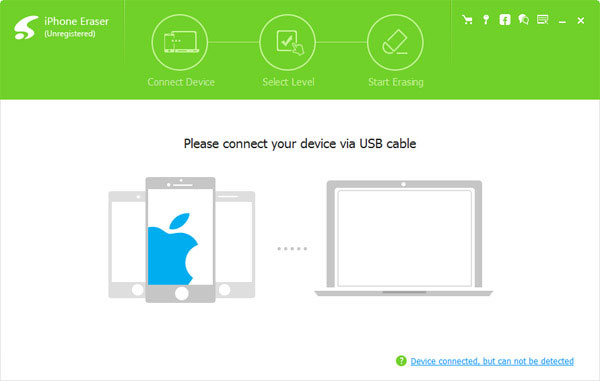
Veri silme seviyesini ayarla, iPhone albümünün silinmesi için Düşük seviye yeterlidir.
Düşük seviye, orta seviye ve yüksek seviye olan iPhone'unuzun üzerine yazmak için üç farklı seviye olacak. İPhone'dan bir fotoğraf albümü silmek, bir kez üzerine yazmak için yeterlidir.
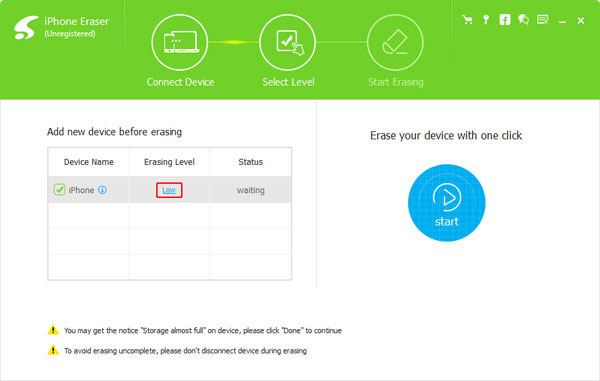
İPhone'dan içeriği ve ayarları silin.
Hit Başlama Sağ taraftaki mavi simge, iPhone dosyalarını silmek için ilerleme zamanını gösteren ilerleme çubuğuyla birlikte.
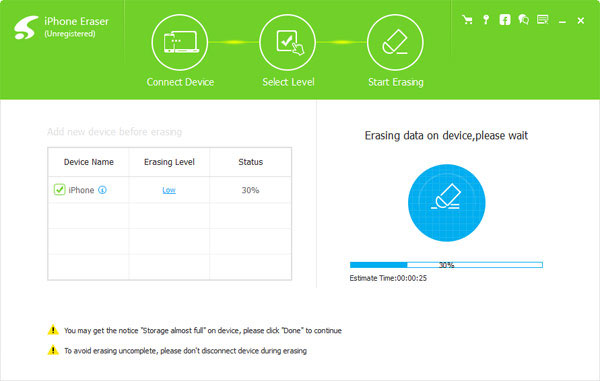
Artık gereksiz iPhone albümleriniz de silinecek ve diğer yandan iPhone verilerinin temizlenmesi gerekiyor.
Bölüm 2: Farklı Ön Koşullarda Oluşturulan iPhone'dan Bir Albümü Silme Yöntemleri (4 Yolları)
İPhone fotoğraf albümlerinizin silinemediği büyük bir konudur. İPhone fotoğraf albümünüzün neden bu kadar inatçı olmasının birçok nedeni vardır. En iyi çözüm, fotoğraf albümünüzün hangi tür olduğunu anlamak, göreli albüm silme çözümünü bulmaktır.
1. İOS'ta Oluşturulan Fotoğraf Albümü El ile: Başka bir deyişle, artı işaretine ve özelleştirilebilir isme dokunarak oluşturduğunuz iPhone görüntü albümü anlamına gelir. Yeni resimler ekleyebilir ve albümün tamamını istediğiniz zaman düzenleyebilirsiniz. Böylece, bu iPhone albümünü kaldırmak için Sil seçeneğini, diğer albümlerde ve bulut depolama programlarında bulunan resimler bulunduğunu seçebilirsiniz.
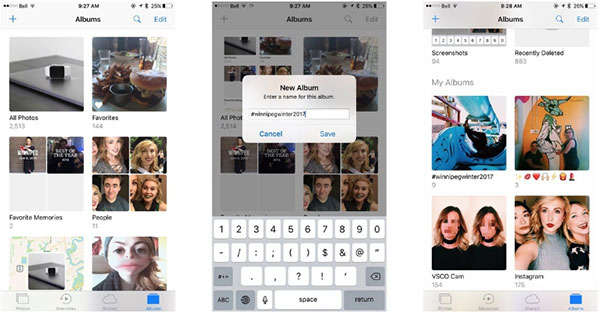
2. İPhone'da otomatik olarak oluşturulan fotoğraf albümleri: Yeni yayınlanan iOS sürümleri için iPhone'dan sunulan ve iPhone fotoğraf albümlerine benzer görüntü türlerini sıralayan yeni özellikler sunulacak. Maalesef, iPhone'lardan bu türden albümleri silemezsiniz.
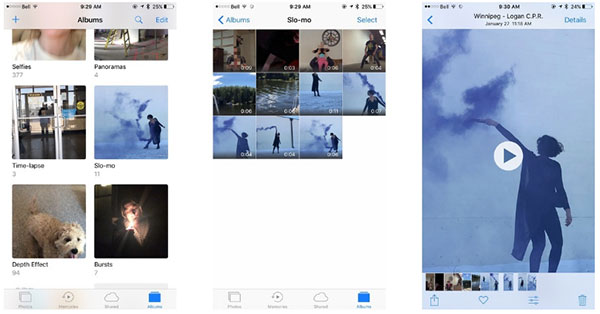
3. Fotoğraf Albümlerini Mac veya Windows Bilgisayarınızdan Senkronize Etme: İPhone'unuza bağlı PC'nizle fotoğrafları iTunes üzerinden aktardıysanız, doğrudan senkronize edilen iPhone'dan albümleri silemezsiniz. Orijinal fotoğraf albümünüzü bilgisayarınızda bulmak için iTunes'a dönün. Daha sonra, albümün tamamını silin ve senkronize iPhone fotoğraf albümünü kaldırmak için iTunes'u senkronize edin.
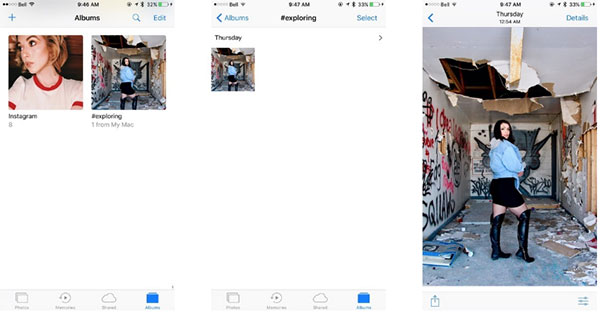
4. Yüklenen Uygulamalar Tarafından Oluşturulan Fotoğraf Albümü: Üçüncü taraf'ı iDevice'de kurduğunuz anda, indirdiğiniz tüm resimleri saklamak için otomatik olarak oluşturulan bir albüm olacaktır. Fotoğraf albümleri silme için, sadece bu uygulamayı bulmak için Fotoğraflar uygulamasını bulmanız gerekir, bunların çoğu orijinal uygulama olarak adlandırılacaktır. Üstte Düzenle'yi bulun ve fotoğraf albümünü doğrudan iPhone'dan silin.
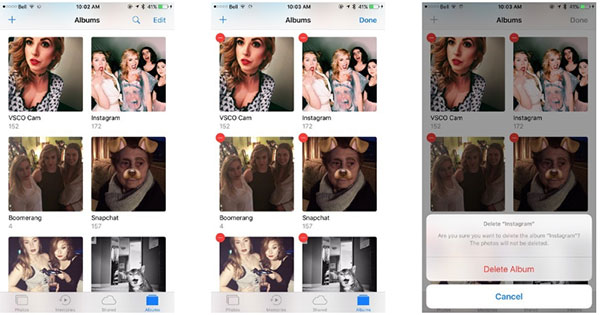
Yukarıdaki albüm silme işlemleri yalnızca kayıtlı fotoğraf koleksiyonlarınızı kaldıracak, hiçbir video ve fotoğraf etkilenmeyecektir. Başka bir deyişle, resimleriniz hala devam ederken albümleriniz kaybolur.
Bölüm 3: iPhone Albümlerini iTunes'la Kaldırma
İPhone'dan iTunes'u bilgisayardan iTunes'a senkronize eden kişiler için iTunes, senkronize edilmiş fotoğraf albümlerini de kaldırmanın en önemli aracıdır. İTunes ile iPhone'da fotoğraf albümlerinden kurtulmak için aşağıdaki işlemleri kontrol edin ve kopyalayın.
yerleştirmek Fotoğraflar senin iPhone altında Ayarlar.
İPhone'unuzu bilgisayara bağlamak için USB kablosunu kullanın, iOS cihazınızı otomatik olarak algılamak için iTunes'u açın.
Senkronize edilmiş iPhone albümünü seçin.
Kene Seçilen albümler seçeneği ve silmek için belirli iTunes ile senkronize edilmiş albümleri bulmak. Seçmeden önce Tüm albümlerin seçimini kaldırmayı unutmayın.
İTunes'u kullanarak iPhone'dan albümleri silin.
Fotoğraf çektiğinizde, tıklayın Fotoğrafları senkronize et seçeneğini belirleyin ve senkronize edilen iTunes albümünün işaretini kaldırın. Sonunda isabet Tamam iPhone'da iTunes'u senkronize etmek için
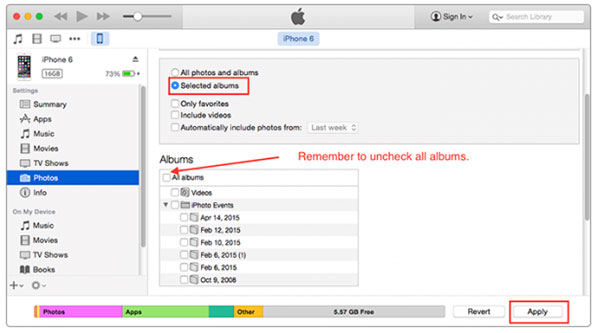
İTunes ile senkronize edilen her iPhone'dan sonra silinen iOS dosyasının iTunes özel karakterinden faydalanır. Ve her bir dosya altında her veri altında listelenen her bir yedekleme dosyası, kullanıcıların kolayca kontrol edebilmeleri için.
Sonuç
Çoğu iPhone fotoğraf albümü silinmesi, ilgili çözümlerin eklendiği belirtilmiştir. Gereksiz albümleri kaldırmak ve tüm resimlerinizi sıralamak için iPhone Fotoğraflarınızı sırayla düzenleyin. Anlaşılması zor bir şey varsa, bilgisayardan veya başka bir yerden iPhone'dan albümleri silmek için ayrıntılı kılavuza ulaşmak için bizimle iletişime geçmekten çekinmeyin.







